Trong thời gian gần đây, có lẽ các bạn thường xuyên nghe nhắc đến ứng dụng VNeID. Vậy bạn đã hiểu rõ VNeID là gì và biết cách tải VneID trên máy tính được thực hiện như thế nào hay chưa? Để giải đáp được những vấn đề này, mời các bạn hãy theo dõi những thông tin chia sẻ dưới đây từ Techcare Đà Nẵng nhé!
VNeID là gì?
App VNeID là gì? phần mềm VNeID là gì? App VNeID để làm gì? Đây là một ứng dụng đầu tiên được phát triển dựa trên nền tảng kỹ thuật số. Hiện nay, ứng dụng này đang được phát triển để hỗ trợ cho quá trình sử dụng của tất cả người dân đang sinh sống ở Việt Nam (kể cả người nước ngoài đến du lịch ở Việt Nam).
Đây là một ứng dụng có tính bảo mật cao, tích hợp các loại giấy tờ tùy thân hoặc khai báo y tế, khai báo di chuyển nội địa trong quá trình lưu thông trên đường trở nên tiện lợi và nhanh chóng nhất.
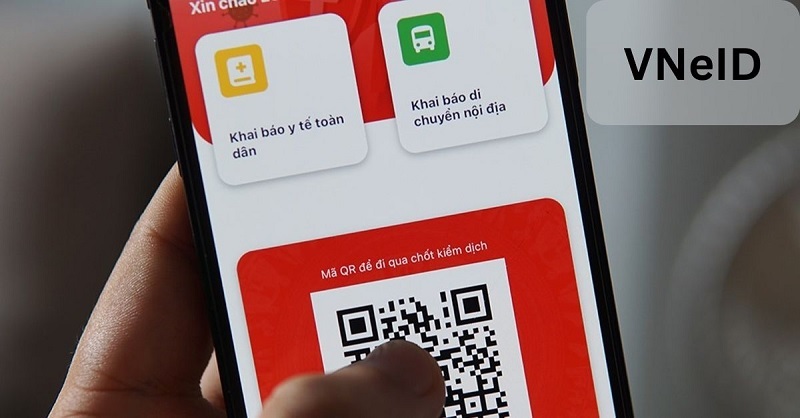
VNeID là gì?
Vậy làm thế nào để tải phần mềm VneID về máy tính? Các bạn hãy cùng Techcare tìm hiểu ngay sau đây nhé!
Hướng dẫn cách tải VneID trên máy tính đơn giản nhất
Để Download VneID về máy tính, các bạn chỉ cần tiến hành theo các bước như sau:
Bước 1: Đầu tiên, bạn hãy tải trình giả lập Android cho máy tính của bạn. Ở hướng dẫn này, chúng tôi sẽ chọn NoxPlayer thông qua đường link sau đây:
Bên cạnh đó, các bạn có thể lựa chọn một trong số những trình giả lập Android khác. Điển hình như BlueStacks hoặc LDPlayer.
Sau khi truy cập vào đường link ở trên, bạn nhấn vào nút Download để tải file về.
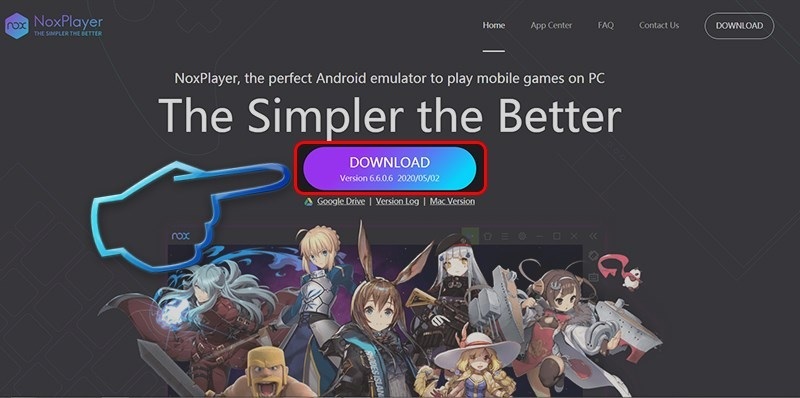
Nhấn vào nút Download
Bước 2: Sau khi file được tải về hoàn tất, bạn hãy mở file cài đặt nằm ở góc dưới bên trái màn hình lên.
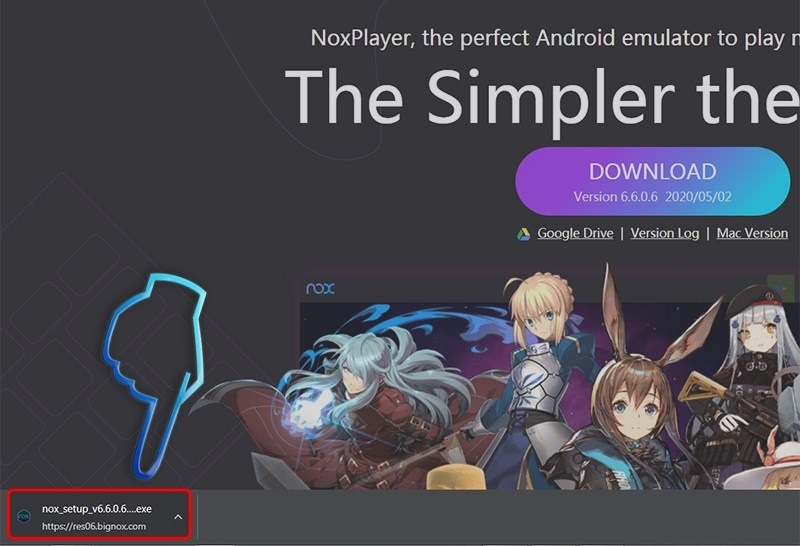
Hãy mở file cài đặt nằm ở góc dưới bên trái màn hình
Đối với trường hợp có yêu cầu bảo mật như hình bên dưới, bạn chỉ cần nhấn nút Run là được.
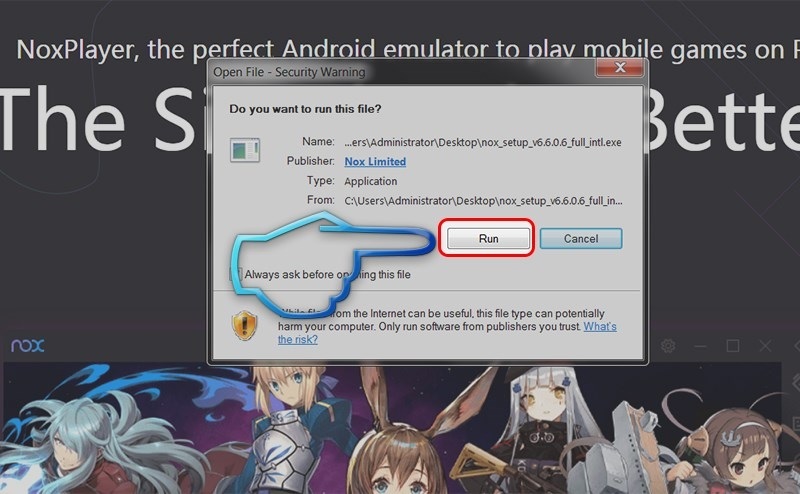
Nhấn nút Run
Bước 3: Tiếp theo, bạn chọn vào nút Custom.
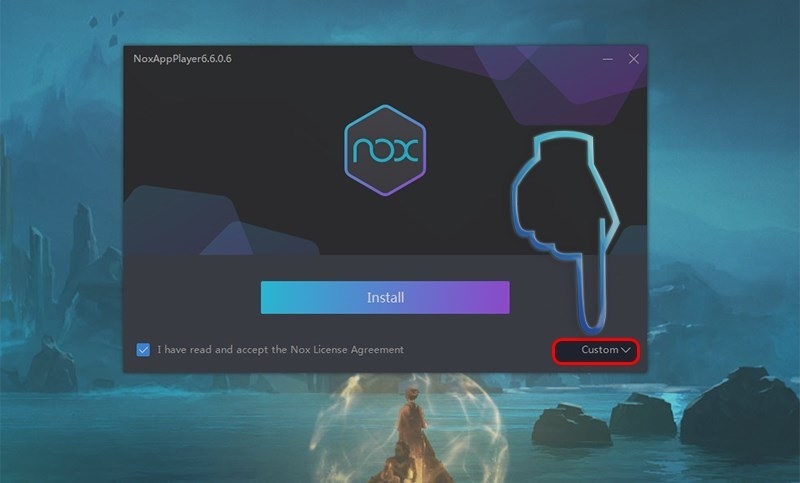
Chọn vào nút Custom
Bước 4: Khi cửa sổ mới vừa hiển thị, bạn chọn vào nút Browse để thiết lập vị trí lưu trữ phần mềm.
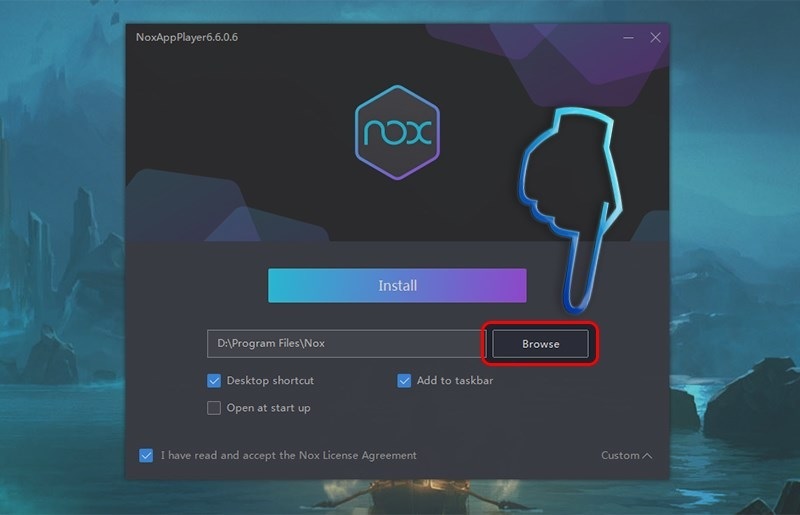
Chọn vào nút Browse
Lưu ý: Bạn nên nhớ tránh cài đặt phần mềm lên ổ đĩa C. Vì trình giả lập Android rất nặng sẽ dễ làm cho ổ hệ thống bị đầy. Do đó, tốt nhất là bạn hãy cài vào ổ đĩa D hoặc E.
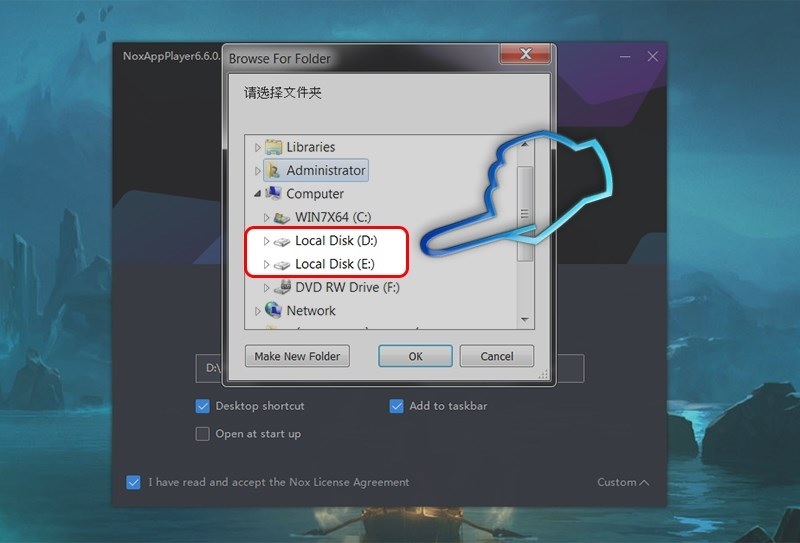
Bước 5: Sau khi đã chọn vị trí lưu phần mềm, bạn nhấn vào nút Install để quá trình cài đặt được tiến hành.
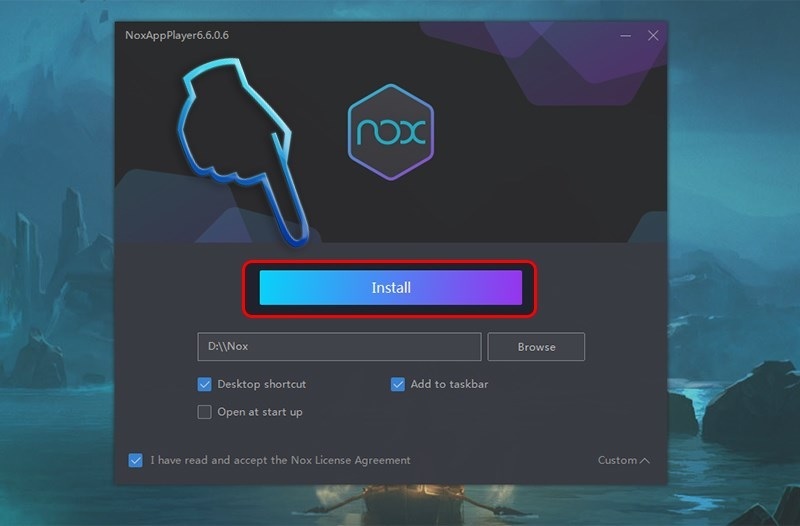
Nhấn vào nút Install
Bước 6: Lúc này, bạn hãy chờ đợi trong giây lát đến khi quá trình cài đặt được diễn ra hoàn tất. Bạn nhấn nút Start để tiếp tục.
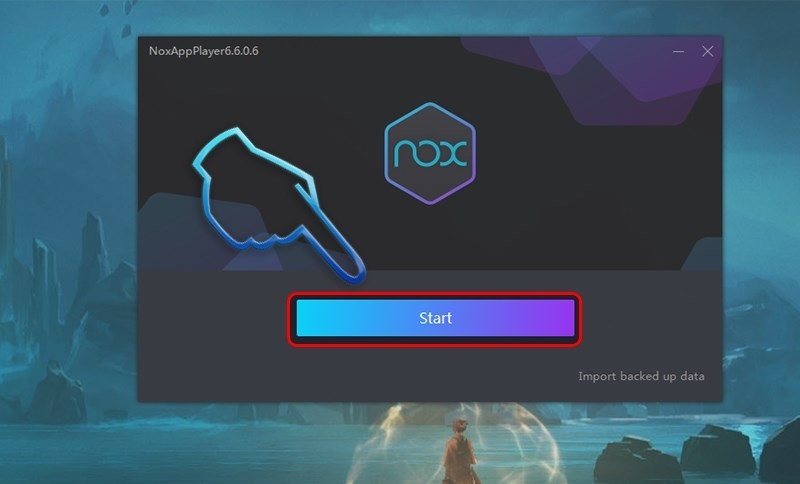
Nhấn nút Start
Bước 7: Sau khi khởi động trình giả lập lên trên máy tính, bạn nhấn vào nút Login Now rồi đăng nhập vào bằng địa chỉ Gmail bạn đang sử dụng.
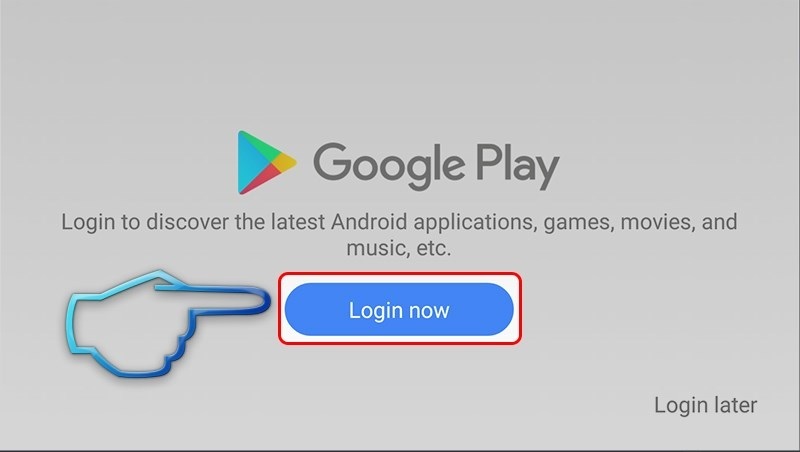
Nhấn vào nút Login Now
Bước 8: Tại cửa sổ mới vừa hiển thị, bạn chọn vào nút I Agree.
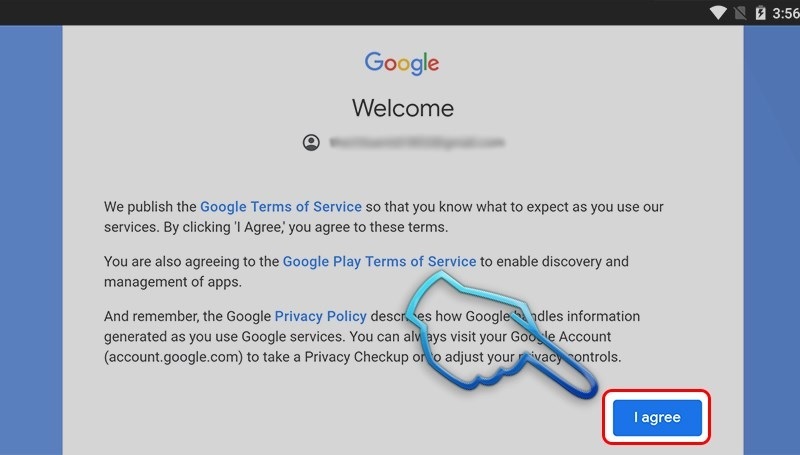
Chọn vào nút I Agree
Cho đến khi quá trình đăng nhập được hoàn tất, bạn có thể dễ dàng truy cập vào cửa hàng CH Play để tìm kiếm và tải VNeID trên máy tính.
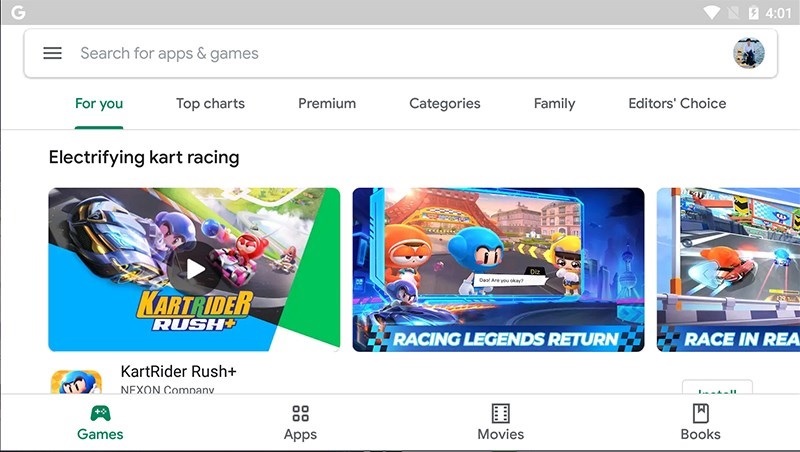
Bước 9: Tại thanh tìm kiếm của cửa hàng CH Play, bạn nhập vào từ khóa VNeID.
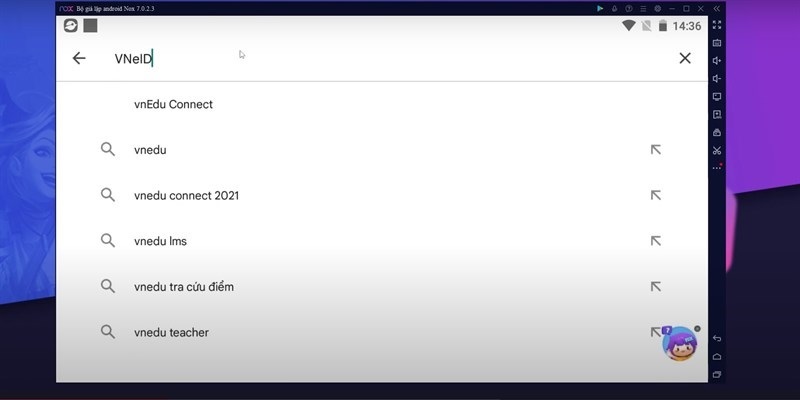
Nhập vào từ khóa VNeID
Bước 10: Khi kết quả hiển thị, bạn nhấn vào nút Cài đặt nằm bên cạnh phần mềm VNeID như hình bên dưới:
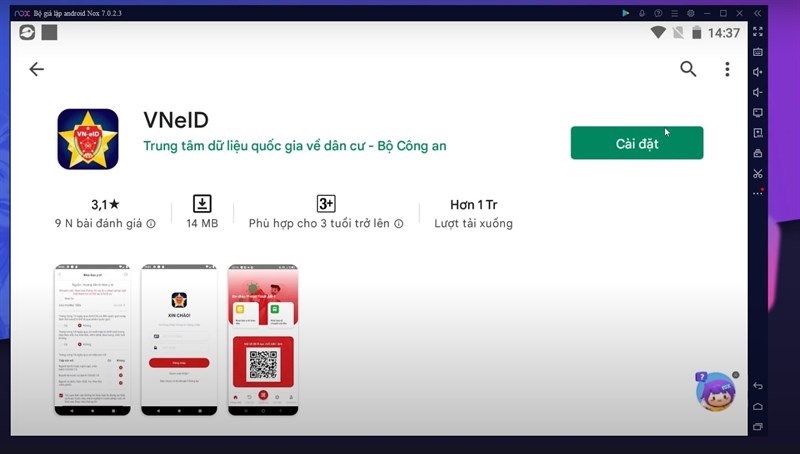
Nhấn vào nút Cài đặt
Bước 11: Tiếp theo, bạn mở ứng dụng lên rồi đăng nhập tài khoản của bạn vào. Sau khi đã đăng nhập thành công, bạn sẽ dễ dàng cập nhật, khai báo những thông tin cá nhân một cách đơn giản và nhanh chóng nhất.
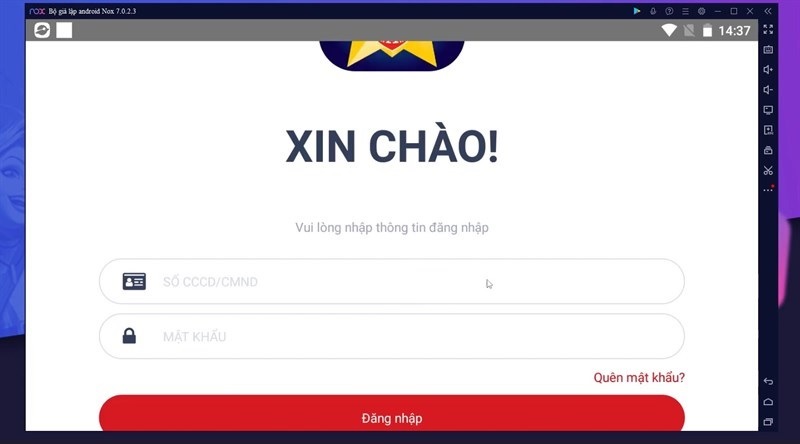
Đăng nhập tài khoản của bạn vào
Lưu ý: Cách tải VNeID trên máy tính Windows hoàn toàn tương tự với các thực hiện trên Macbook. Vì vậy, nếu bạn đang sử dụng Macbook thì bạn có thể thực hiện các thao tác ở trên để có thể tải phần mềm VNeID về máy thành công nhé! Tuy nhiên, bạn hãy nhớ chọn cho thiết bị một trình giả lập phù hợp để thực hiện.
Như vậy là hệ thống Techcare Đà Nẵng vừa hướng dẫn cách tải VneID trên máy tính chi tiết nhất đến các bạn. Hy vọng sẽ giúp các bạn thực hiện thành công một cách nhanh chóng nhất nhé!










